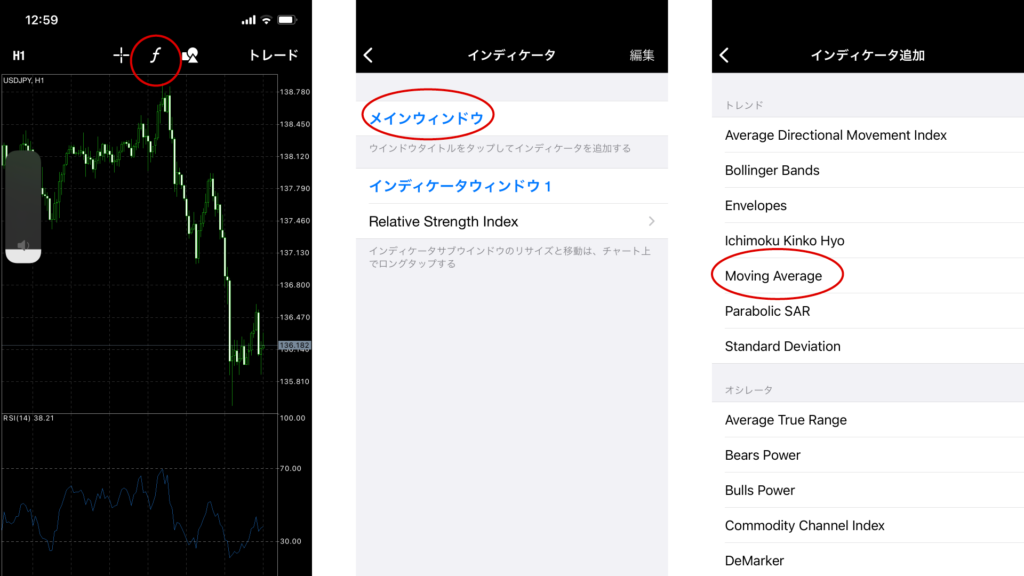※ XM_MT4の基本の操作 ※
チャート分析はMダイバーの設置してあるtrading viewで行いますのでMT4での操作は最低限注文が出来れば問題ありません。
ただ、MT4はMT4対応の口座であれば同じ操作で使えてしまう非常に便利な取引プラットフォームですので、ATMでのトレードを行う上で最低限覚えておくと便利なサービスや操作方法をご案内させて頂きます。
※ 入金ボーナスについて ※
XMでは入金に対してボーナスを付与してくれるシステムがあります。自分の口座で利用できるボーナスの情報はXMのホームページからアカウントにログインして頂くと確認する事ができます。
※下の画像ような表示が確認できます。
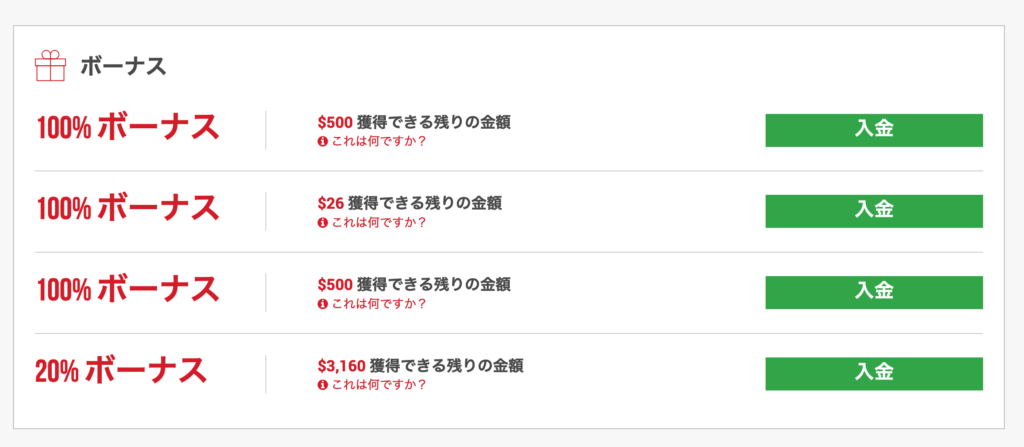
右の入金ボタンから入金する事でボーナスを受け取る事ができます。ボーナスの出金は出来ませんが取引には利用できるので是非ご活用ください。
ボーナスを利用すると残りのボーナスの金額が表示されます。(一番上のボーナスを利用して残りの金額が変わっているのが確認できるとおもます。)
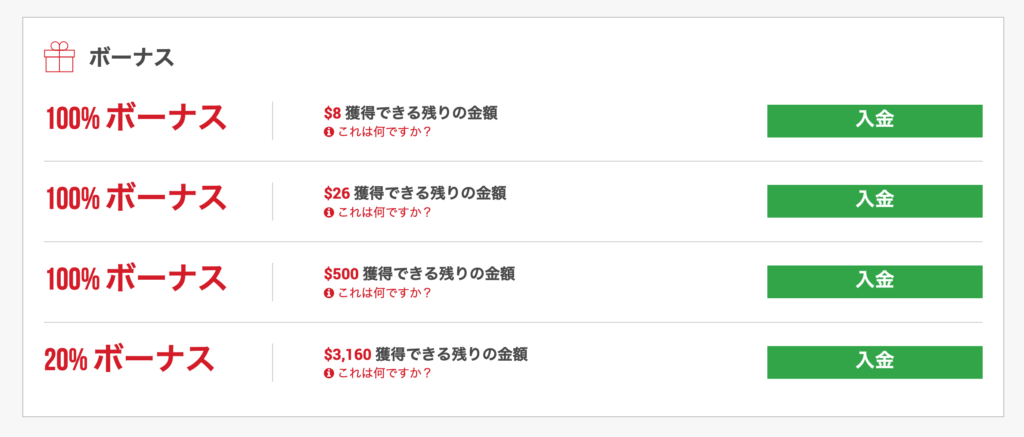
![]()
取引口座を確認すると下記のように表示がされています。
●PC取引画面の場合
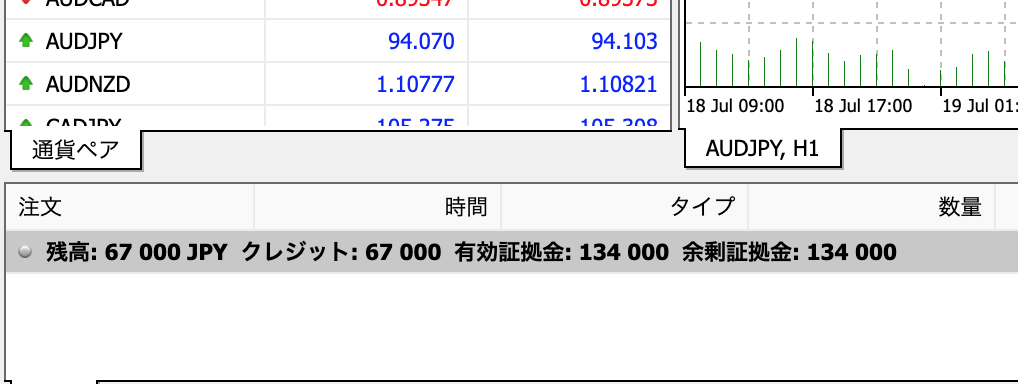
●スマホ取引画面の場合
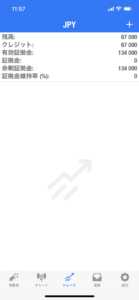
残高に入金した金額67,000円、クレジットにボーナスで付与された金額67,000円が表示されています。134,000円が取引に使える形で表示がされています。
今は初回の入金しか表示されていませんが、残高の部分はトレードの結果で増減します。ここに表示されている金額が出金可能な金額です。
仮に残高が0になってしまった場合でもクレジットを使って取引が可能です。そこで得た利益はクレジットではなく残高に表示されます。
トレードには現金が先に使われて、現金が無くなったらクレジットが使われる仕組みです。
低資本でスタートの場合はこのボーナスを活用する事で取引の幅が広がります。
※ チャートを表示させる ※
●PCの場合
取引したい商品のチャートを表示させたい場合、左の気配値表示の欄から確認したい商品を右のチャート表示のところへドラッグ&ドロップする事で表示できます。

※複数のチャートを並べて表示させたいなど細かな設定がしたい場合はWeb TraderではなくPCにインストール方のMT4をお使いください。
ATMでのチャート分析はTradingViewを推奨している為インストール型のMT4の説明は省略させて頂きます。
●スマホの場合
チャートを表示させたい商品の気配値をクリックするとチャートが表示されるのでそちらをクリックする事で表示できます。

※ チャートの表示を変更 ※
●PCの場合
下記画像の赤い四角の部分で、バーチャート、ローソク足、ラインチャートの表示の切り替えが可能です。
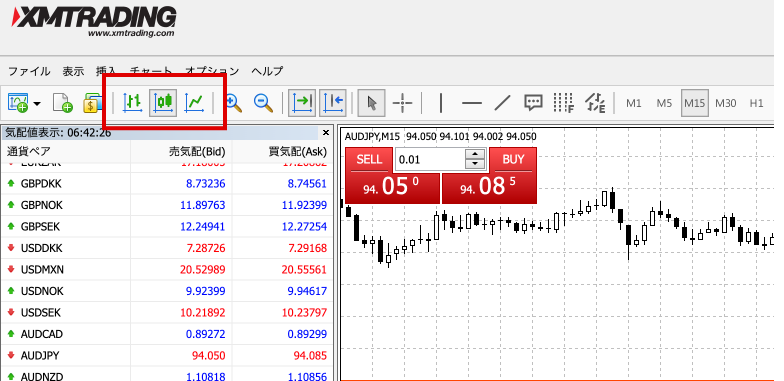
●スマホの場合
画面右下の設定をクリックしチャートから変更ができます。
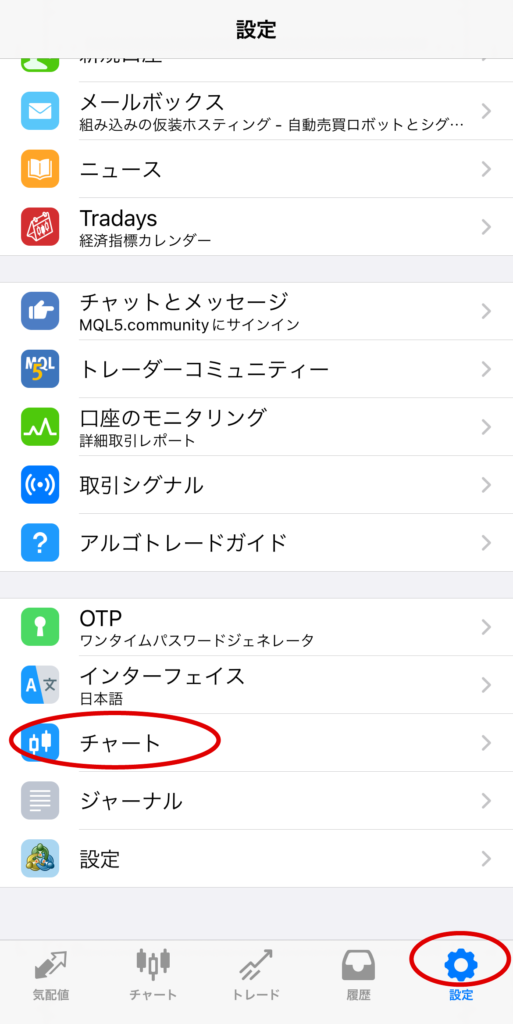
※ 水平線を引く ※
●PCの場合
下記画像の赤い丸の部分のマークをクリック
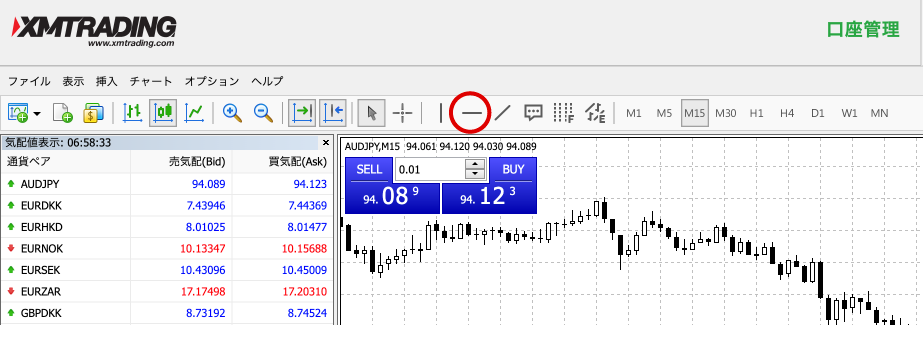
●スマホの場合
下記画像の赤い丸の部分のマークをクリック。オブジェクトが表示されるので水平線マークを選択。オブジェクトに表示されていない場合はオブジェクトを追加を選択すると表示されます。

※ トレンドラインを引く ※
●PCの場合
下記画像の赤い丸の部分のマークをクリック

●スマホの場合
下記画像の赤い丸の部分のマークをクリック。オブジェクトが表示されるのでトレンドラインマークを選択。オブジェクトに表示されていない場合はオブジェクトを追加を選択すると表示されます。
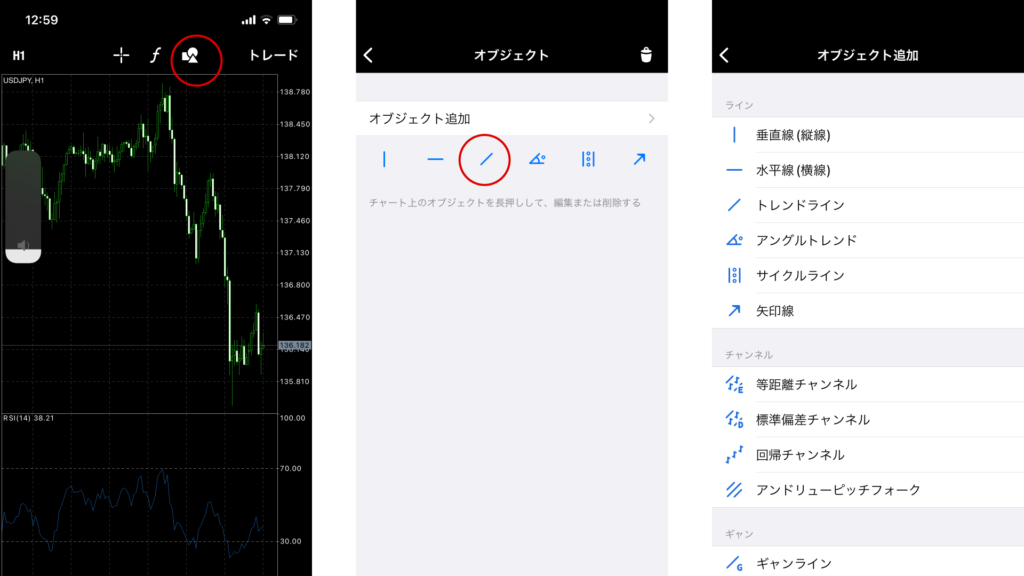
※ 平行線(等距離チャンネル)
を引く ※
●PCの場合
下記画像の赤い丸の部分のマークをクリック
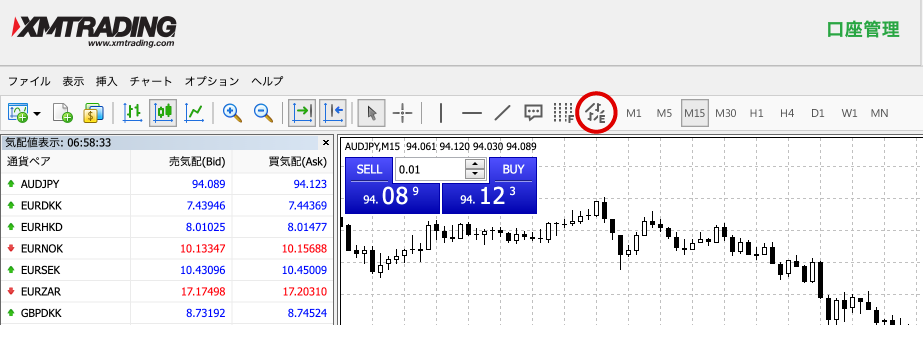
●スマホの場合
下記画像の赤い丸の部分のマークをクリックしオブジェクトを追加で表示されます。
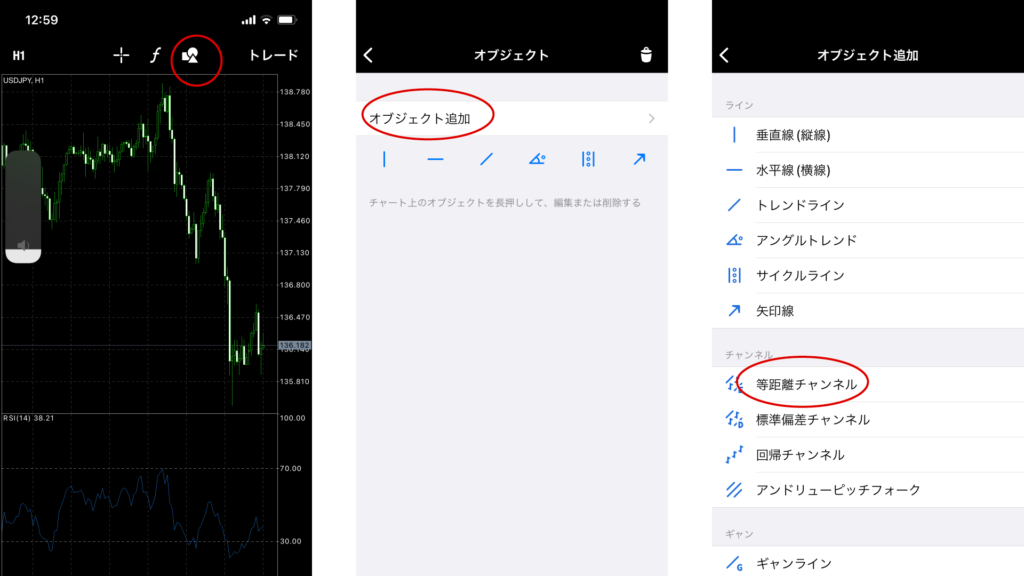
※ フィボナッチの設定 ※
●PCの場合
下記画像の赤い丸の部分のマークをクリック
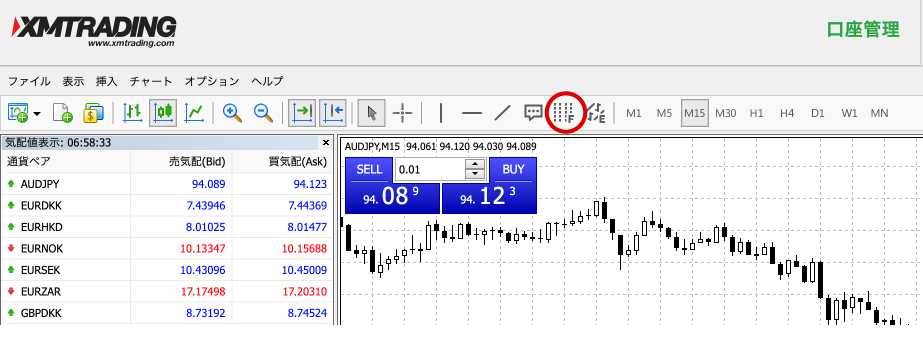
●スマホの場合
下記画像の赤い丸の部分のマークをクリックしオブジェクトを追加で表示されます。
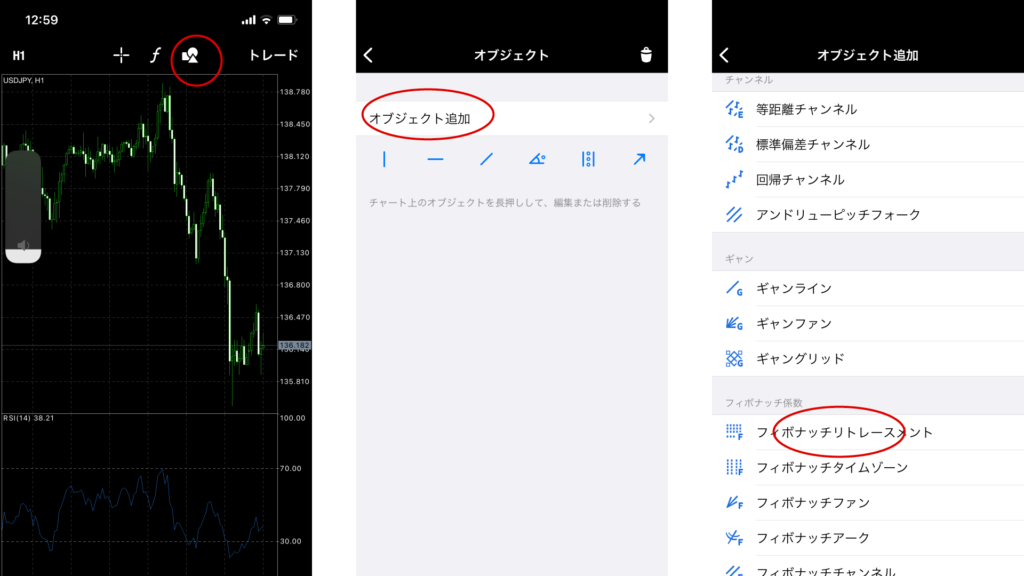
※ インディケーター(移動平均線)の設定 ※
●PCの場合
下記画像の赤い四角の部分のインディケーター→トレンド→MovingAverage
で設定が可能です。
※MACDやRSIなどはトレンドではなくオシレーターの中にあります。
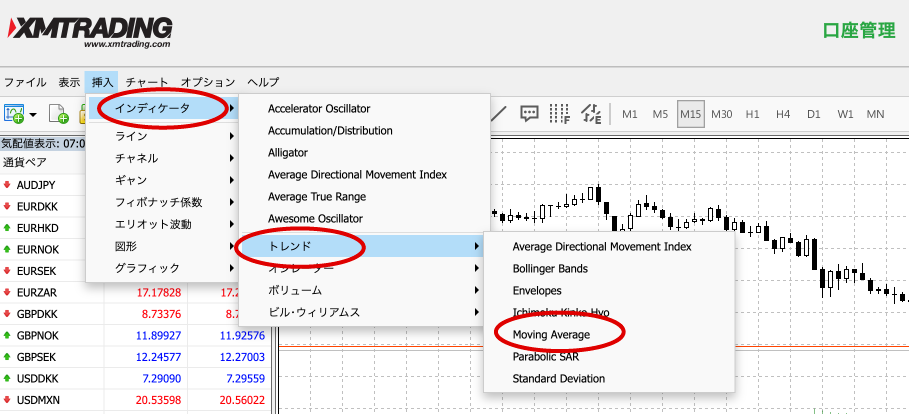
●スマホの場合
下記画像の赤い丸の部分のマークをクリック。メインウィンドウを選択してMovingAverageを選択で表示が可能です。